Uso de escenarios
Los escenarios son variaciones de un análisis. Puede crear escenarios para evaluar distintos conjuntos de asunciones de previsión, diferentes resultados posibles en la planificación estratégica.
Acceso al administrador de escenarios
Para acceder al administrador de escenarios, realice estos pasos:
-
Acceda a la banda de Strategic Modeling en Microsoft Excel.
-
En la banda de Strategic Modeling, haga clic en Administrador de escenarios.
Creación de escenarios
Al crear un nuevo escenario, la selección de las propiedades y la cuenta se basa en el escenario actualmente activo en el modelo, con la excepción del orden de herencia.
Para crear escenarios:
-
En la banda de Strategic Modeling, haga clic en Administrador de escenarios.
-
Para crear un escenario, haga clic en Nuevo.
-
En Nombre de escenario, introduzca un nombre.
Nota:
El nombre debe ser único entre los escenarios del modelo. No distingue entre mayúsculas y minúsculas.
-
En Escenario de copia, seleccione un escenario de la lista desplegable.
Nota:
De forma predeterminada, el escenario que se muestra en la lista desplegable Escenario de copia se basa en el escenario seleccionado en el PDV.
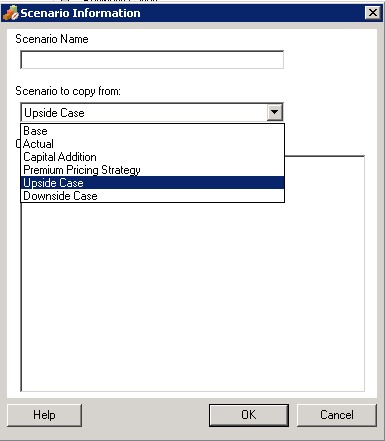
-
En Comentarios, introduzca comentarios sobre el escenario.
-
Haga clic en Aceptar.
Clasificación de escenarios
Para reordenar los escenarios:
-
En la banda de Strategic Modeling, haga clic en Administrador de escenarios.
-
En Escenario, seleccione un escenario.
-
Haga clic en
 o
o  para volver a ordenar el escenario.
para volver a ordenar el escenario.Nota:
Los primeros dos escenarios, Base y Real, no se pueden cambiar de orden.
Mantenimiento de escenarios
Para mantener escenarios:
-
Acceda a Administrador de escenarios.
Consulte Acceso al administrador de escenarios.
-
En Administrador de escenarios, realice una de las siguientes acciones:
-
Para crear un escenario, haga clic en
 . Consulte Creación de escenarios.
. Consulte Creación de escenarios. -
Para cambiar el nombre de un escenario, en Escenarios, seleccione un escenario y haga clic en
 .
. -
Para suprimir un escenario, en Escenarios, seleccione un escenario y haga clic en
 .
.
-
-
En el panel izquierdo de Administrador de escenarios, en el que se muestra la lista de escenarios del modelo, seleccione un escenario.
Base y Real son escenarios predeterminados:
-
Base: contiene las entradas originales de cada cuenta.
-
Real: aísla los datos reales.
Nota:
No puede editar las cuentas para los escenarios Base y Real.
-
-
En el panel derecho de Administrador de escenarios, en el que se muestra la información sobre un escenario del modelo, como Propiedades y Cuentas.
-
Opcional: En Método de herencia, seleccione un método que determine el tipo de escenario (Hereda, Independiente o Solo entrada)
-
En Utilizar valores reales, seleccione una opción: Nunca, Cuando estén disponibles o En historial en la lista desplegable.
-
Opcional: En Visualizar, seleccione cualquiera de las siguientes opciones para visualizar la lista de cuentas: Todas las cuentas, Seleccionados, No seleccionados o Seleccionado y heredado.
-
Opcional: En Buscar cuentas, busque una cuenta o introduzca texto o números para buscar.
Al introducir valores, Strategic Modeling genera la lista de resultados de la búsqueda en el cuadro.
-
Haga clic en Aceptar.
Trabajar con escenarios de herencia
Utilice Escenarios de herencia para crear y evaluar modelos de variante mediante la combinación de varios escenarios en uno solo, con lo que se ahorra tiempo en la entrada de datos.
Escenario de herencia de ejemplo
Para un escenario de herencia de ejemplo, utilizaremos un modelo con este escenario base:
| Escenario | Cuenta | Valor |
|---|---|---|
|
Base |
Ventas |
10% |
|
Interés sobre la deuda |
6% |
Debe crear estos escenarios en la cuenta Ventas:
| Escenario | Cuenta | Valor |
|---|---|---|
|
Previsión 1 |
Ventas |
12% |
|
Previsión 2 |
Ventas |
14% |
|
Previsión 3 |
Ventas |
16% |
Debe crear estos escenarios en la cuenta Interés:
| Escenario | Cuenta | Valor |
|---|---|---|
|
Financiación 1 |
Interés sobre la deuda |
7% |
|
Financiación 2 |
Interés sobre la deuda |
3% |
|
Financiación 3 |
Interés sobre la deuda |
4% |
Para evaluar los valores de Ventas con diferentes valores en Interés, debe crear un escenario de herencia con información del escenario Previsión, agregando diferentes escenarios de financiación para evaluar los distintos números de cuenta de Interés sobre la deuda.
Puede crear varios escenarios de herencia, cada uno de los cuales obtiene datos de los diferentes escenarios anteriores:
Tabla 13-1 Algunos escenarios de herencia de ejemplo para evaluar los distintos números de cuenta de Interés sobre la deuda.
| Escenario | Cuenta | Valor | Combinación | Escenario | Cuenta | Valor |
|---|---|---|---|---|---|---|
|
Previsión 2 |
Ventas |
14% |
Escenario de herencia 1 |
Financiación 3 |
Interés sobre la deuda |
4% |
|
Previsión 1 |
Ventas |
12% |
Escenario de herencia 2 |
Financiación 2 |
Interés sobre la deuda |
3% |
|
Previsión 3 |
Ventas |
16% |
Escenario de herencia 3 |
Financiación 1 |
Interés sobre la deuda |
7% |
Creación de listas de escenarios de herencia
Mediante el administrador de escenarios, puede crear una lista de escenarios de herencia.
Para crear listas de escenarios de herencia:
-
Acceda a Administrador de escenarios.
Consulte Acceso al administrador de escenarios.
-
En Administrador de escenarios, haga clic en
 . Consulte Creación de escenarios.
. Consulte Creación de escenarios. -
En Información de escenario, introduzca un nombre de escenario único.
-
Opcional: En Comentarios, introduzca una descripción y, a continuación, haga clic en Aceptar.
-
Opcional: En Método de herencia, seleccione Hereda y, a continuación, haga clic en
 .
. -
Opcional: En Visualizar, seleccione Todas las cuentas para la visualización.
-
En Escenarios disponibles, seleccione un escenario y haga clic en
 para agregarlo a la lista Escenarios de herencia.
para agregarlo a la lista Escenarios de herencia. -
Opcional: Utilice las flechas para volver a ordenar los escenarios en Escenarios de herencia.
-
Haga clic en Aceptar para salir del cuadro de diálogo Heredar de.
-
En Utilizar valores reales, seleccione una opción: Nunca, Cuando estén disponibles o En historial en la lista desplegable.
-
Opcional: En Visualizar, seleccione Todas las cuentas para la visualización.
-
En la lista Cuentas, seleccione las cuentas necesarias que pueden formar parte del escenario activo actualmente en el modelo y, a continuación, haga clic en Aceptar.